win11突然很卡怎么办 完美解决win11间歇性卡顿问题
更新时间:2023-05-27 09:55:00作者:xinxin
由于当前微软发布的win11系统时间不久,因此电脑在运行时难免会遇到一些卡顿的现象,例如近日就有小伙伴的win11系统在安装之后,运行时总是会出现间歇性的卡顿严重现象,那么win11突然很卡怎么办呢?接下来小编就给大家带来的完美解决win11间歇性卡顿问题。
推荐下载:win11官方iso镜像下载
具体方法:
方法一、
1.可以先通过开始菜单进入系统“设置”界面:
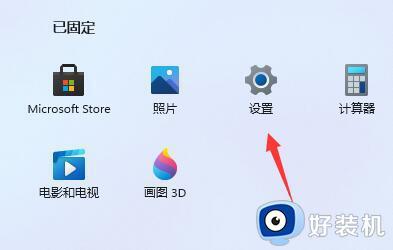
2.然后在左上角搜索框中搜索“性能”进入“调整Windows的外观和性能”选项:
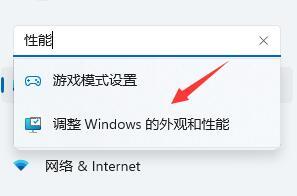
3.接着在视觉效果下方选择“调整为最佳性能”:
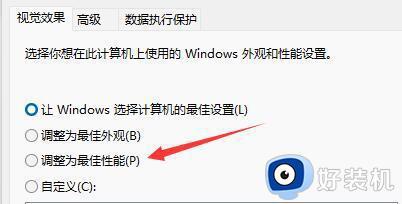
4.设置完成之后点击下面的“确定”即可:
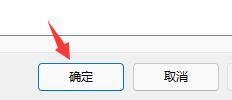
方法二、
1.打开此电脑,右键点击C盘,选择属性。

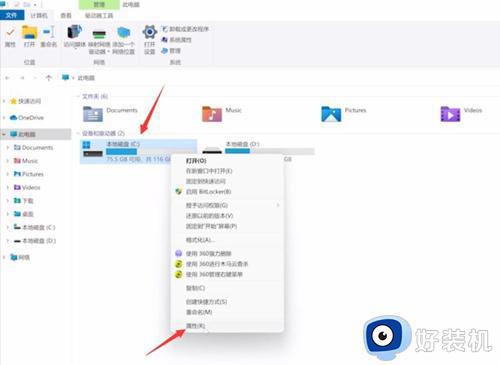
2.点击磁盘清理,勾选清理项,点击确定
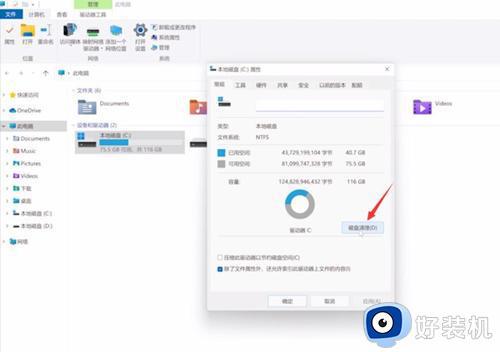
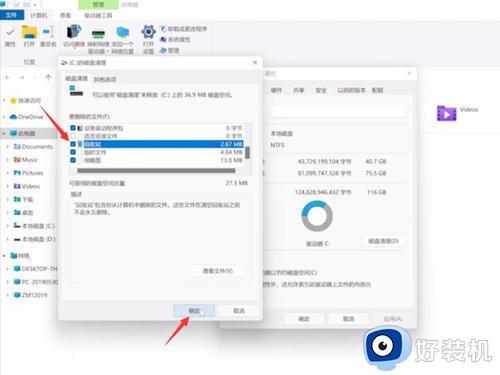
3.点击删除文件,等待清理完成即可
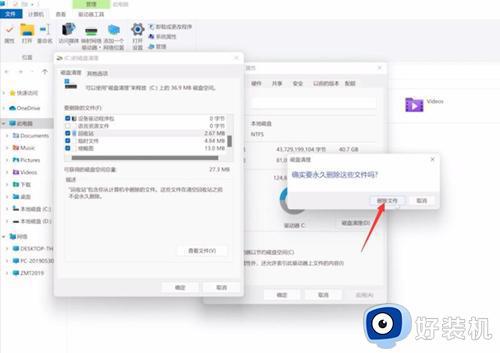
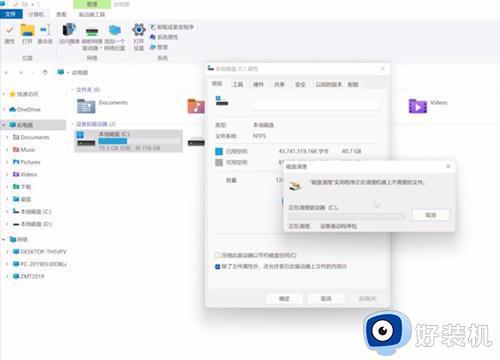
上述就是小编教大家的完美解决win11间歇性卡顿问题了,如果有不了解的用户就可以按照小编的方法来进行操作了,相信是可以帮助到一些新用户的。
win11突然很卡怎么办 完美解决win11间歇性卡顿问题相关教程
- win11间歇性卡顿一两秒怎么回事 win11间歇性卡顿一下怎么解决
- win11间歇性卡顿如何修复 win11时不时卡顿怎么办
- win11间歇性卡顿的修复方法 win11一卡一卡的怎么办
- 更新win11后变得很卡怎么办 更新完win11卡顿严重完美解决方法
- 完美解决win11间歇性掉线的方法 win10电脑间歇性断网怎么办
- win11鼠标卡顿几秒又恢复正常怎么办 win11鼠标间歇性卡顿一两秒过会又正常了如何解决
- win11如何解决打字卡顿严重问题 win11打字卡顿严重完美解决教程
- win11显卡占用率低怎么办 完美解决win11显卡占用率低两种方法
- 如何解决win11突然变得十分卡顿 win11突然变得十分卡顿两种解决方法
- win11特别卡怎么办 win11特别卡顿无响应解决方法
- win11家庭版右键怎么直接打开所有选项的方法 win11家庭版右键如何显示所有选项
- win11家庭版右键没有bitlocker怎么办 win11家庭版找不到bitlocker如何处理
- win11家庭版任务栏怎么透明 win11家庭版任务栏设置成透明的步骤
- win11家庭版无法访问u盘怎么回事 win11家庭版u盘拒绝访问怎么解决
- win11自动输入密码登录设置方法 win11怎样设置开机自动输入密登陆
- win11界面乱跳怎么办 win11界面跳屏如何处理
win11教程推荐
- 1 win11安装ie浏览器的方法 win11如何安装IE浏览器
- 2 win11截图怎么操作 win11截图的几种方法
- 3 win11桌面字体颜色怎么改 win11如何更换字体颜色
- 4 电脑怎么取消更新win11系统 电脑如何取消更新系统win11
- 5 win10鼠标光标不见了怎么找回 win10鼠标光标不见了的解决方法
- 6 win11找不到用户组怎么办 win11电脑里找不到用户和组处理方法
- 7 更新win11系统后进不了桌面怎么办 win11更新后进不去系统处理方法
- 8 win11桌面刷新不流畅解决方法 win11桌面刷新很卡怎么办
- 9 win11更改为管理员账户的步骤 win11怎么切换为管理员
- 10 win11桌面卡顿掉帧怎么办 win11桌面卡住不动解决方法
